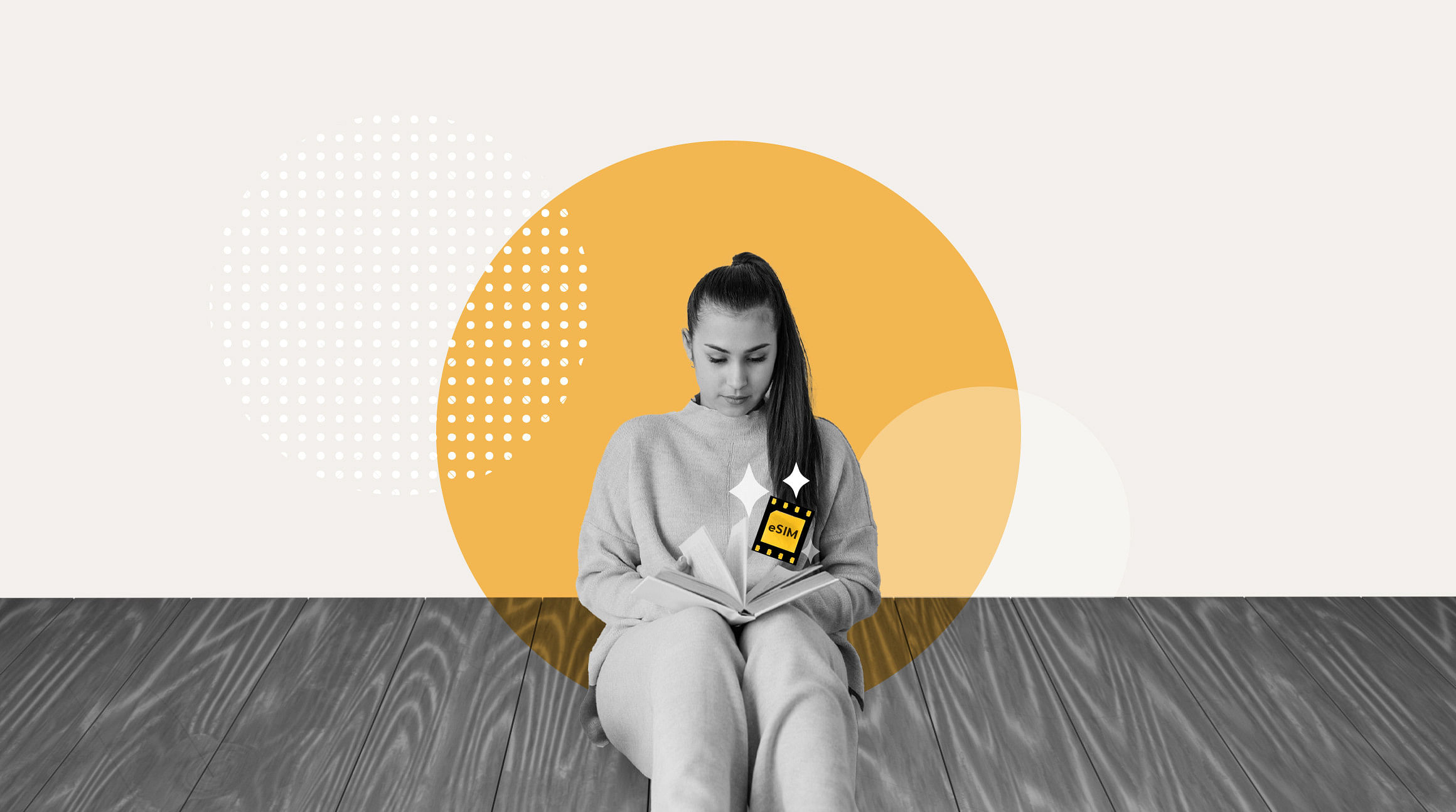
หากคุณเดินทางบ่อย และรู้สึกหงุดหงิดกับค่าธรรมเนียมโรมมิ่งรายวัน eSIM อาจเป็นเคล็ดลับสำหรับการเดินทางครั้งถัดไปของคุณ eSIM ช่วยให้คุณเชื่อมต่ออินเทอร์เน็ตในหลายร้อยประเทศและภูมิภาคทั่วโลกได้ง่ายๆ เพียงเปิดใช้งานแผนข้อมูลแบบชำระเงินล่วงหน้า และนี่คือ’วิธีเปิดใช้งาน eSIM สำหรับทุกที่ที่คุณเดินทาง ไม่ว่าคุณจะอยู่ที่ไหนก็ตาม
1. เลือกแผนการเดินทางของ eSIM
หากโทรศัพท์ของคุณปลดล็อกแล้วและรองรับ การใช้งาน eSIM คุณ’พร้อมที่จะลองใช้ eSIM แรกของคุณแล้วล่ะ สิ่งที่ทำให้ eSIM ต่างจากซิมการ์ด นั่นคือการที่ eSIM ได้ถูกสร้างและฝังในอุปกรณ์ของคุณ และการเชื่อมต่อก็ง่ายมากพอๆกับการกดซื้อ ดาวน์โหลด และเปิดใช้งานแผน eSIM
Airalo เสนอแผน eSIM ที่รองรับมากกว่า 200 ประเทศและภูมิภาคทั่วโลก (เรายังมีแผนที่ครอบคลุมทั่วโลกหากคุณ’อยากขยายขอบเขตของการเดินทางและออกไปผจญภัยอีกครั้ง!) นี่คือ’วิธีการเลือกแผน eSIM ของคุณ:
- ไปที่ เว็บไซต์ของเรา หรือดาวน์โหลดแอป Airalo (ซึ่งสามารถดาวน์โหลดได้จากทั้ง App Store และ Google Play Store)
- เลือกจุดหมายปลายทางของคุณ (จำไว้ว่า คุณสามารถเลือกประเทศ ภูมิภาค หรือแผนการเดินทางที่ครอบคลุมทั่วโลกได้)
- เลือกปริมาณข้อมูลและระยะเวลาที่ เหมาะสมกับแผนการเดินทางของคุณ
2. ติดตั้ง eSIM ของคุณ
การเชื่อมต่อไม่เคยง่ายขนาดนี้ ข้อดีอย่างหนึ่งของการเลือก Airalo คือการเลือกวิธีและเวลาที่คุณติดตั้ง eSIM ส่วนที่ดีที่สุด: คือ’คุณไม่จำเป็นต้องพึ่งพาผู้ให้บริการของคุณเพื่อเปิดใช้งานให้คุณ!
ต่อไปนี้คือสามวิธีในการติดตั้ง Airalo eSIM ของคุณ:
การติดตั้งโดยตรง (Direct Installation)
หากคุณ’อยู่ระหว่างการเดินทาง คุณอาจไม่มีเวลาจัดการกับการตั้งค่าทางหรือวุ่นกับการอ่านคู่มือเทคนิค’ของโทรศัพท์ ด้วยวิธีการติดตั้งโดยตรงนี้จะช่วยให้คุณติดตั้ง eSIM ได้ด้วยการกดปุ่ม (เพียงไม่กี่ครั้ง) เพื่อทำการตั้งค่า
วิธีติดตั้ง eSIM ของคุณบน iPhone:
- เปิดแอป Airalo บนโทรศัพท์ของคุณ
- ไปที่ eSIM ของฉัน
- ไปที่ eSIM ที่คุณต้องการติดตั้งแล้วแตะ รายละเอียด
- แตะ ดูคำแนะนำ
- แตะ การติดตั้งโดยตรง (Direct installation)
- แตะ ติดตั้ง eSIM
- แตะ ถัดไป เพื่อเลื่อนดูคำแนะนำทีละขั้นตอน
- แตะ ดำเนินการต่อ สองครั้งแล้วรอสักครู่เพื่อให้ eSIM ของคุณเปิดใช้งาน
- แตะ เสร็จสิ้น
- การเพิ่ม ชื่อให้กับแผนบริการเซลลูลาร์ (Cellular)/มือถือ (Mobile) ไปยัง eSIM ที่ติดตั้งใหม่
- แตะ eSIM ที่ได้ทำการติดตั้งใหม่ ซึ่งอาจจะชื่อ Secondary หรืออื่นๆตามที่ได้เลือกไว้ตอนติดตั้ง
- กดแก้ไขเป็น Airalo หรือชื่ออื่นๆตามที่คุณต้องการ
- แตะ เสร็จสิ้น
- แตะ ดำเนินการต่อ
- เลือก สายหลัก (Primary line) สำหรับการโทรและส่งข้อความ
- แตะ ดำเนินการต่อ
- เลือก สายหลัก (Primary line) สำหรับ iMessage & FaceTime (โปรดทราบว่าคุณสามารถเลือกเปิดหรือปิดสายหลักสำหรับการโทรและข้อความได้ระหว่างการใช้งาน Airalo eSIM)
- แตะ ดำเนินการต่อ
- เลือก Airalo eSIM สำหรับข้อมูลเซลลูลาร์ (Cellular)/มือถือ (Mobile)
- ตรวจสอบให้แน่ใจว่าปิดการอนุญาตให้สลับข้อมูลเซลลูลาร์แล้ว (Cellular Data Switching)
- แตะ ดำเนินการต่อ
- หลังจากทำตามขั้นตอนเหล่านี้แล้ว หน้าต่างสำหรับการติดตั้งจะปิดลง
วิธีติดตั้ง eSIM ของคุณบนอุปกรณ์ Android:
- เปิดแอป Airalo บนโทรศัพท์ของคุณ
- ไปที่ eSIM ของฉัน
- ไปที่ eSIM ที่คุณต้องการติดตั้งแล้วแตะ รายละเอียด
- แตะ ดูคำแนะนำ
- แตะ การติดตั้ง
- แตะ ติดตั้ง eSIM
- แตะ อนุญาต และรอสักครู่เพื่อให้ eSIM ของคุณเปิดใช้งาน
- หลังจากทำตามขั้นตอนเหล่านี้เสร็จแล้ว คุณจะเห็นข้อความยืนยันว่าติดตั้ง eSIM สำเร็จแล้ว
การติดตั้งผ่านรหัส QR Code
QR Code เป็นอีกวิธีหนึ่งที่คุณสามารถใช้เพื่อติดตั้ง eSIM ได้ ต่อไปนี้คือ'วิธีติดตั้ง eSIM ผ่าน QR Code บนอุปกรณ์ iPhone และ Android
ขั้นแรก เข้าถึงรหัส QR Code ของคุณ:
- เปิดแอพ Airalo
- แตะ eSIM ของฉัน และเลือก eSIM ที่คุณต้องการติดตั้ง
- แตะปุ่ม รายละเอียด
- แตะ ดูคำแนะนำ
- เลือก QR Code เป็นวิธีการติดตั้งของคุณ
- แตะ แชร์ QR Code, จากนั้นแตะ บันทึกรูปภาพ
ติดตั้ง eSIM ของคุณบน iPhone:
- ตรวจสอบให้แน่ใจว่าคุณมีการเชื่อมต่อ Wi-Fi ที่เสถียร
- ไปที่อุปกรณ์มือถือของคุณ'แตะที่การตั้งค่า Settings
- แตะแผนบริการ เซลลูลาร์ (Cellular) หรือ มือถือ (Mobile)
- แตะ เพิ่ม eSIM
- แตะ ใช้รหัส QR Code
- แตะ เปิดรูปภาพ
- เลือก QR code ที่บันทึกไว้
- แตะ ดำเนินการต่อ สองครั้งแล้วรอสักครู่เพื่อให้ eSIM ของคุณเปิดใช้งาน
- แตะ เสร็จสิ้น
- เพิ่มชื่อให้กับ แผนบริการเซลลูลาร์ (Cellular)/มือถือ (Mobile) ไปยัง eSIM ที่ติดตั้งใหม่
- แตะ eSIM ที่ได้ทำการติดตั้งใหม่ ซึ่งอาจจะชื่อ Secondary หรืออื่นๆตามที่ได้เลือกไว้ตอนติดตั้ง
- กดแก้ไขเป็น Airalo หรือชื่ออื่นๆที่ตามคุณต้องการ
- แตะ เสร็จสิ้น
- แตะ ดำเนินการต่อ
- เลือก สายหลัก (Primary line) สำหรับการโทรและส่งข้อความ
- แตะ ดำเนินการต่อ
- เลือก สายหลัก (Primary line) สำหรับ iMessage & FaceTime (โปรดทราบว่าคุณสามารถเลือกเปิดหรือปิดสายหลักสำหรับการโทรและข้อความได้ระหว่างการใช้งาน Airalo eSIM)
- แตะ ดำเนินการต่อ
- เลือก Airalo eSIM สำหรับข้อมูลเซลลูลาร์ (Cellular)/มือถือ (Mobile)
- ตรวจสอบให้แน่ใจว่าปิดการอนุญาตให้สลับข้อมูลเซลลูลาร์แล้ว
- แตะ ดำเนินการต่อ
- หลังจากทำตามขั้นตอนเหล่านี้แล้ว หน้าต่างการติดตั้งจะปิดลง
วิธีติดตั้ง eSIM ของคุณบนอุปกรณ์ Android:
- ไปที่อุปกรณ์มือถือของคุณ 'แตะการตั้งค่า Settings
- แตะ การเชื่อมต่อ (Connections)
- แตะ การจัดการซิมการ์ด (SIM Manager)
- แตะ เพิ่ม eSIM
- แตะ สแกน QR Code
- แตะ เมนู แกลเลอรี/รูปภาพ
- เลือก QR Code
- แตะ เสร็จสิ้น
- แตะ เพิ่ม
- รอสักครู่เพื่อให้ eSIM ของคุณเปิดใช้งาน
- หลังจากทำตามขั้นตอนเหล่านี้แล้ว หน้าต่างการติดตั้งจะปิดลง
การติดตั้งด้วยตนเอง (Manual Installation)
ต้องการติดตั้งด้วยวิธี การติดตั้งด้วยตนเอง (Manual Installation)? ต่อไปนี้’คือวิธีการติดตั้ง:
ขั้นแรก เข้าถึงข้อมูล SM-DP+ และรหัสเปิดใช้งาน (Activation Code) ของคุณ:
- เปิดแอพ Airalo
- แตะ eSIM ของฉัน และเลือก eSIM ที่คุณต้องการติดตั้ง
- แตะปุ่ม รายละเอียด
- แตะ ดูคำแนะนำ
- เลือก การติดตั้งด้วยตนเอง (Manual Installation) เป็นวิธีการติดตั้งของคุณ
- คุณ'จะเห็นข้อมูลสำหรับ SM-DP+ ของคุณและรหัสเปิดใช้งาน (Activation Code)
วิธีติดตั้ง eSIM ของคุณบน iPhone:
- ไปที่อุปกรณ์มือถือของคุณ'การตั้งค่า Settings
- แตะ แผนบริการเซลลูลาร์ (Cellular) หรือ มือถือ (Mobile)
- แตะ เพิ่ม eSIM
- แตะ ใช้ QR Code
- แตะ ป้อนรายละเอียดด้วยตนเอง
- จากแอป Airalo ให้คัดลอก ข้อมูล SM-DP+ แล้ววางลงในช่องที่อยู่ SM-DP+
- หลังจากนั้นให้กดคัดลอกแและวาง รหัสเปิดใช้งาน (Activation Code) and รหัสยืนยัน (Confirmation Code) (หากจำเป็น).
- แตะ ถัดไป
- แตะ ดำเนินการต่อ สองครั้งแล้วรอสักครู่เพื่อให้ eSIM ของคุณเปิดใช้งาน
- แตะ เสร็จสิ้น
- เพิ่มชื่อให้กับ แผนบริการเซลลูลาร์ (Cellular)/มือถือ (Mobile) ไปยัง eSIM ที่ติดตั้งใหม่
- แตะ eSIM ที่ได้ทำการติดตั้งใหม่ ซึ่งอาจจะชื่อ Secondary หรืออื่นๆตามที่ได้เลือกไว้ตอนติดตั้ง
- กดแก้ไขเป็น Airalo หรือชื่ออื่นๆที่ตามคุณต้องการ
- แตะ เสร็จสิ้น
- แตะ ดำเนินการต่อ
- เลือก สายหลัก (Primary line) สำหรับการโทรและส่งข้อความ
- แตะ ดำเนินการต่อ
- เลือก สายหลัก (Primary line) สำหรับ iMessage & FaceTime
- แตะ ดำเนินการต่อ
- เลือก Airalo eSIM สำหรับข้อมูลเซลลูลาร์ (Cellular)/มือถือ (Mobile)
- ตรวจสอบให้แน่ใจว่าปิดการอนุญาตให้สลับข้อมูลเซลลูลาร์แล้ว
- แตะ ดำเนินการต่อ
- หลังจากทำตามขั้นตอนเหล่านี้แล้ว หน้าต่างการติดตั้งจะปิดลง
ติดตั้ง eSIM ของคุณบนอุปกรณ์ Android:
- ปัดหน้าจอลงแล้วแตะ การตั้งค่า
- แตะ การเชื่อมต่อ
- แตะ ตัวจัดการ SIM การ์ด (SIM manager)
- แตะ เพิ่ม eSIM
- แตะ สแกน QR Code
- แตะ ป้อน รหัสเปิดใช้งาน (Activation Code)
- จากแอป Airalo ให้คัดลอก รหัสเปิดใช้งาน (Activation Code) แล้ววางลงในช่องรหัสเปิดใช้งาน
- แตะ เสร็จสิ้น
- แตะ เพิ่ม
- รอสักครู่เพื่อให้ eSIM ของคุณเปิดใช้งาน
- หลังจากทำตามขั้นตอนเหล่านี้แล้ว หน้าการติดตั้งจะปิดลง
3. เชื่อมต่ออินเทอร์เน็ต
คุณ’พร้อมที่จะเชื่อมต่ออินเทอร์เน็ตแล้ว! ทั้งนี้ขึ้นอยู่กับ eSIM ที่คุณเลือกว่าแผนข้อมูลของคุณจะเปิดใช้งานทันทีที่คุณติดตั้งหรือเมื่อคุณเชื่อมต่อกับเครือข่ายใหม่ที่ประเทศปลายทางของคุณ (รายละเอียดในส่วนนี้สามารถดูได้เพิ่มเติมในส่วนของ Additional information ของ eSIM ที่คุณเลือก) คุณสามารถตรวจสอบวิธีการเปิดใช้งาน eSIM’ได้ในหน้าผลิตภัณฑ์เพื่อดูว่าวิธีใดที่เหมาะสมกับ eSIM ของคุณ
เมื่อคุณไปถึงจุดหมายปลายทาง ให้ไปที่การตั้งค่า’ของโทรศัพท์ แล้วทำตามขั้นตอนเหล่านี้เพื่อเข้าถึงข้อมูล eSIM ของคุณ
ที่นี่'วิธีเข้าถึงข้อมูลของคุณบน iPhone:
- ไปที่ การตั้งค่า
- แตะ แผนบริการเซลลูลาร์ (Cellular) หรือ มือถือ (Mobile)
- แตะ eSIM ของคุณ
- ตรวจสอบให้แน่ใจว่า eSIM ได้ถูกเลือก eSIM ที่จะเปิดอย่างถูกต้อง หากยังไม่ถูกเปิดใช้งาน ให้กดเปิดโดยสไลด์ปุ่มเปิดสำหรับ eSIM
- ตรวจสอบว่าคุณจำเป็นต้องเปิดใช้งาน Data Roaming หรือไม่ บนอุปกรณ์ของคุณ โดยเปิดแอป Airalo และดูคำแนะนำ ของ eSIM ของคุณ
- กด การโรมมิ่งข้อมูล แล้วทำการเปิด หรือ ปิด (ตามคำแนะนำของ eSIM)
- ไปที่ การตั้งค่าแผนข้อมูลหรือมือถือ
- แตะ ข้อมูลเซลลูลาร์หรือมือถือ แล้วเลือก eSIM ของคุณ
- eSIM ของคุณควรเชื่อมต่อกับเครือข่ายมือถือที่รองรับโดยอัตโนมัติเมื่อถึงประเทศปลายทาง
ต่อไปนี้'คือวิธีการเข้าถึงข้อมูลของคุณบนอุปกรณ์ Android:
- แตะ ข้อมูลมือถือ (Mobile data)
- เลือก eSIM ของคุณ
- โปรดตรวจสอบว่าคุณจำเป็นต้องเปิดใช้ดาต้าโรมมิ่งหรือไม่ โดยการเปิดแอป Airalo และดูคำแนะนำ eSIM ของคุณ.
- กลับไปที่ การเชื่อมต่อ Connections
- แตะ เครือข่ายมือถือ (Mobile networks)
- เลือก การโรมมิ่งข้อมูล เปิดหรือปิด (ดูได้ที่คำแนะนำ eSIM)
- eSIM ของคุณควรเชื่อมต่อกับเครือข่ายมือถือที่รองรับโดยอัตโนมัติเมื่อถึงจุดหมายปลายทาง
วิธีการแก้ไขหากเกิดปัญหา
หากคุณประสบปัญหาในการเชื่อมต่อหรือรับสัญญาณ ให้ลองทำดังนี้:
- เปิดหรือปิดการโรมมิ่ง (ดูคำแนะนำ eSIM ของคุณเพื่อดูว่าควรเปิดหรือปิดการโรมมิ่งข้อมูลสำหรับ eSIM ของคุณ)
- ดูว่าคุณจำเป็นต้องอัปเดตการตั้งค่า APN หรือไม่ (หากจำเป็น คุณสามารถอัปเดตได้โดยดูคำแนะนำในการติดตั้งจะมีคำแนะนำบอกขั้นตอนไว้)
- รีสตาร์ทโทรศัพท์ของคุณ
ประโยชน์ของแผนบริการข้อมูลของ Airalo eSIM
หากคุณติดตั้งสำเร็จแล้ว’คุณก็พร้อมจะเดินทางแล้วล่ะ! ตอนนี้คุณสามารถเชื่อมต่อได้อย่างง่ายดายไม่ว่าคุณจะเดินทางไปที่ไหนบนโลกก็ตาม ต่อไปนี้เป็นข้อดีของการใช้ Airalo eSIM ในการเดินทางของคุณ:
- เชื่อมต่อภายในไม่กี่วินาทีที่มาถึงจุดหมาย
- ดาวน์โหลดแผนบริการลงในโทรศัพท์ของคุณ (ไม่จำเป็นต้องเปลี่ยนซิมการ์ดหรือเสียเวลาค้นหาร้านค้าจำหน่ายซิมการ์ดเมื่อถึงประเทศปลายทาง)
- เลือกปริมาณข้อมูลหรือแพ็กเกจเสริมที่คุณต้องการได้
- จัดเก็บ eSIM หลายอันบนโทรศัพท์ของคุณ (ทำให้การสลับแผนบริการข้อมูลระหว่างจุดหมายปลายทางเป็นเรื่องง่ายยิ่งขึ้น)
- บอกลาค่าโรมมิ่งราคาแพงไปได้เลย
ทริปถัดไปจะเป็นที่ไหน? เชื่อมต่ออยู่เสมอด้วย eSIM จาก Airalo


